创建快速回复
适用于:Dynamics 365 Contact Center—嵌入、Dynamics 365 Contact Center—独立 和 Dynamics 365 Customer Service
快速回复是预定义的消息,可以为客户服务代表(服务代表或代表)创建,以快速响应客户的常见问题。 要了解有关代表快速回复体验的详细信息,请参阅发送快速回复。
在 Customer Service 管理中心或 Contact Center 管理中心站点地图中,在代理体验中,选择工作效率,然后为快速回复选择管理。
若要创建快速回复,请选择新建,若要编辑现有的快速回复,请选择快速回复的名称。
请提供或更改以下信息:
标题:输入消息的标题。
区域设置:指定消息的语言。
备注
Customer Service 管理中心或 Contact Center 管理中心不本地化快速回复。 若要以多种语言提供快速回复,请为每种语言创建单独的快速回复并选择相应的区域设置。
消息:输入消息的文本。 要使用聊天动态文本(也称为数据域),选择要使用的动态文本数据域名称旁边的加号图标。 动态文本将填充到消息字段中。
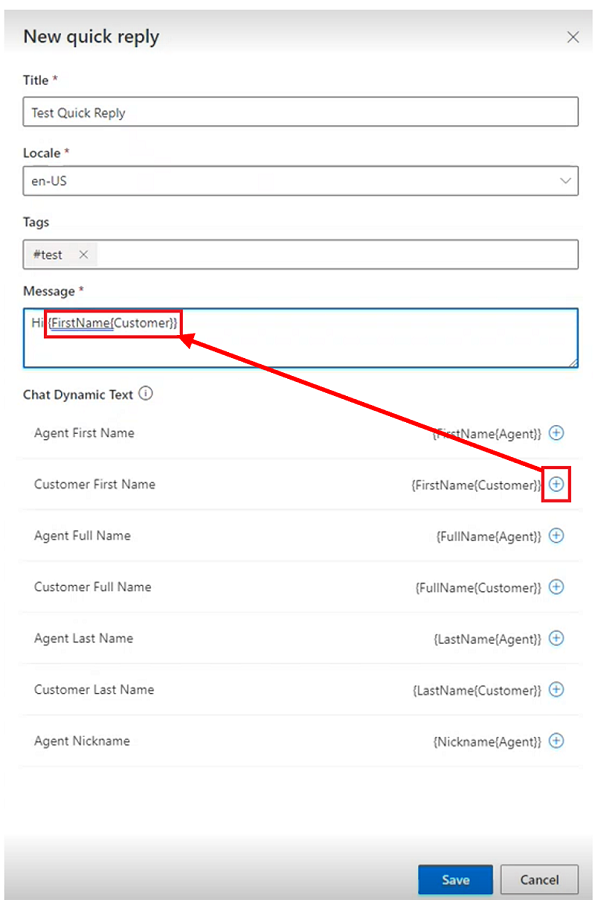
消息字段让您可以快速添加以下聊天动态文本(数据域)。
聊天动态文本(数据域) 说明 {FullName{Customer}} 发起对话的客户的全名。 {FirstName{Customer}} 客户的名。 {LastName{Customer}} 客户的姓。 {FullName{Agent}} 分派给对话的代表的全名。 {FirstName{Agent}} 代表的名字。 {LastName{Agent}} 代表的姓氏。 {昵称{Agent}} 代表的昵称。 如果您定义了上下文键,可以创建快速回复,其中包含与该上下文键对应的动态文本,格式如下:{OCContext.contextKey1},其中语法中的“contextKey1”是对话中预定义的自定义上下文字段的占位符。 例如,{OCContext.OrderID} 将是一个上下文键,使用记录的订单 ID 填充消息字段。 有关详细信息请参阅添加上下文变量和 setContextProvider。
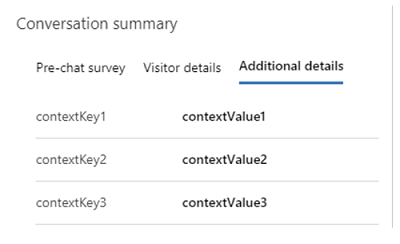
选择保存。
为常用快速回复类别创建或编辑标记
快速回复可以分类并标记为各个类别。 还可以使用分类功能将快速回复分组为表示代表的关键对话状态的逻辑块。 这些逻辑块可帮助代表选择与客户问题相对应的合适消息。
在管理中心站点地图中,在代理体验中,选择工作效率,然后为快速回复选择管理。
选择要为其创建标记的两个或多个快速回复,然后选择编辑。
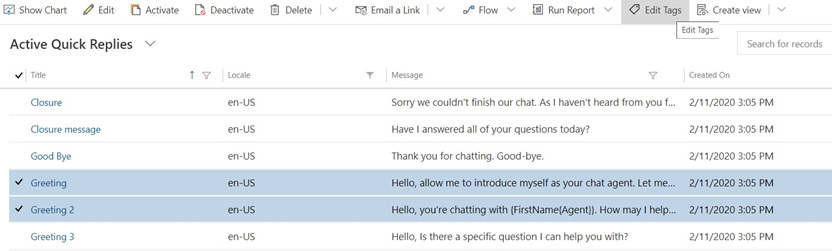
此时会显示编辑标记对话。
- 在标记字段中,开始键入要创建的标记。 如果标记已存在,它将显示在字段下方的列表中。 如果未显示,选择 +(加号图标)进行添加。
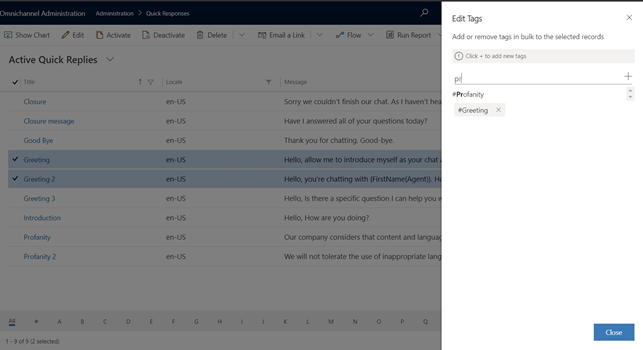
- 完成后,选择关闭。
将快速回复与工作流关联
对于有不同业务线的组织,代表将根据其专业领域发送各种消息。 作为管理员,您可以确定哪些快速回复对于各个代表组是必须使用的。 您可以将快速回复与工作流关联,以仅显示适用的快速回复。 如果未关联工作流,快速回复对所有代表可用。
在管理中心的站点地图中,在代理体验中,选择工作效率,然后为快速回复选择管理。
从列表中选择一个快速回复。
在工作流部分,选择添加现有工作流。
从记录列表中选择工作流,然后单击添加。
工作流将显示在列表中。
选择保存。
如果在列表中选择工作流,您可以查看工作流记录,并可以看到与该工作流关联的快速回复。
快速回复和语言设置的可用性
以下参数确定代表看到的快速回复:
- 映射到渠道实例的语言
- 在代表的个人设置中配置的语言
- 快速回复映射到的工作流
例如,当您设置实时聊天小组件或 Facebook 页面时,以为聊天小组件或 Facebook 页面配置的语言提供快速回复。 然后,当您将聊天小组件与包含代表的队列关联时,特定于代表的语言设置(如果已配置)确定向代表提供的快速回复所使用的语言。 代表将看到映射到与渠道关联的工作流的快速回复以及其他快速回复。
相关信息
添加聊天小组件
配置对话前调查
创建和管理工作时间
创建聊天身份验证设置
在 Power Apps 门户中嵌入聊天小组件
代理的语言设置